Ở bài viết này, Khánh sẽ hướng dẫn bạn tạo danh mục sản phẩm trong WordPress với 4 bước cực đơn giản.
Giả sử bạn đã cài plugin WooCommerce vào website, vậy bước tiếp theo là thêm các sản phẩm mới và nhóm chúng vào danh mục (category) và thẻ (tag).
Như vậy, khách hàng cũng dễ tìm kiếm sản phẩm mình cần, thúc đẩy hành vi mua hàng và có cơ hội tăng doanh số bàn hàng.
Đó là lý do bạn nên đọc bài viết này.
4 bước tạo danh mục sản phẩm trong WordPress
Bước 1: Cài plugin WooCommerce và truy cập vào các sản phẩm
Đầu tiên, bạn vào Plugins >> Add New, search WooCommerce trên thanh tìm kiếm rồi cài đặt và kích hoạt.
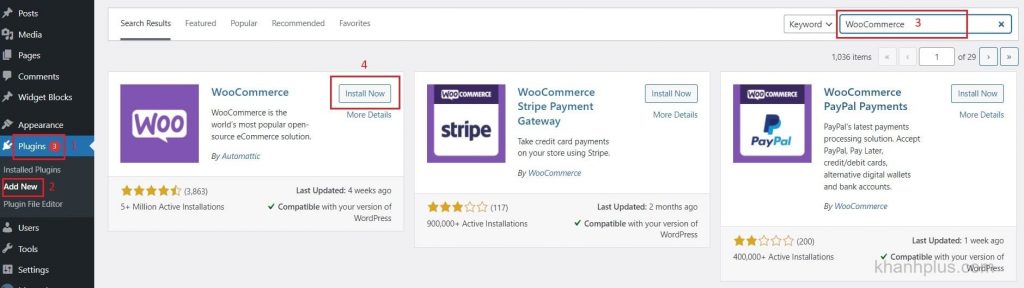
Sau khi kích hoạt xong, trên menu bên trái của Dashboard sẽ xuất hiện tab WooCommerce.
Bạn nhìn ngay xuống dưới sẽ thấy tab Products. Bạn hãy nhấp vào, sau đó chọn Categories ở bên dưới tab.
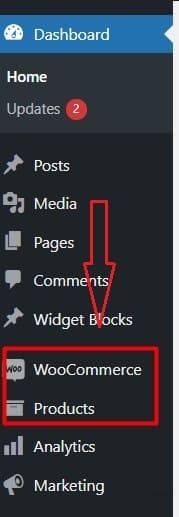
Bước 2: Tạo lập danh mục sản phẩm
Trong trang quản lý danh mục sản phẩm, ở cột bên trái, bạn thêm danh mục mới vào tương tự như thêm danh mục bài viết, còn ở cột bên phải là danh sách các danh mục đã có.
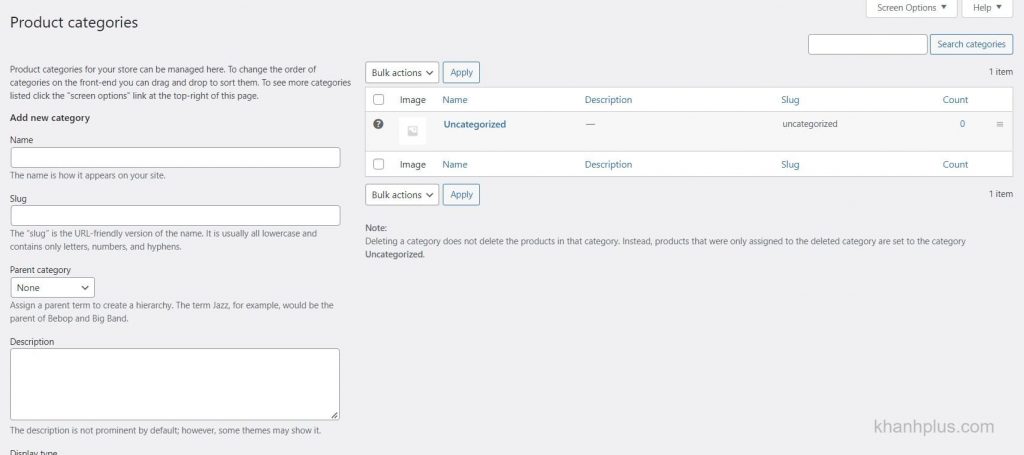
Bạn sẽ thấy có một danh mục là Uncategoried bên cột phải.
Vì nó là mặc định nên bạn không thể xóa mà có thể đổi tên cho phù hợp với những danh mục bạn định dùng.
Bạn di chuột đến danh mục Uncategoried, nhấp vào Edit.
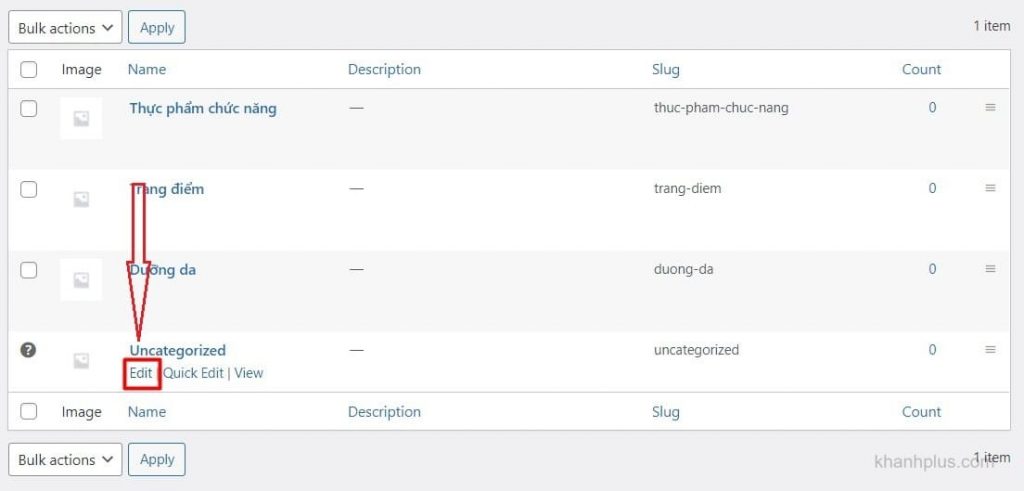
Sau đó bạn đổi tên và cả đường dẫn (slug). Đừng quên nhấp nút Update để lưu lại thay đổi.
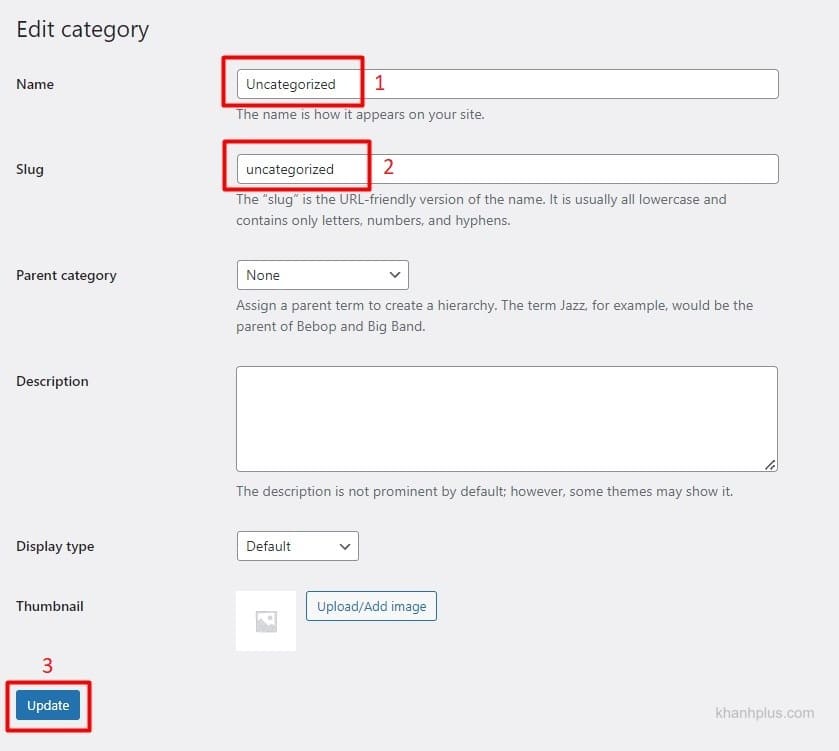
Ví dụ Khánh định mở cửa hàng bán mỹ phẩm thì đặt các danh mục lần lượt là dưỡng da, trang điểm, thực phẩm chức năng. Vậy Khánh đổi tên Uncategoried thành Dưỡng thể cho phù hợp với cửa hàng.
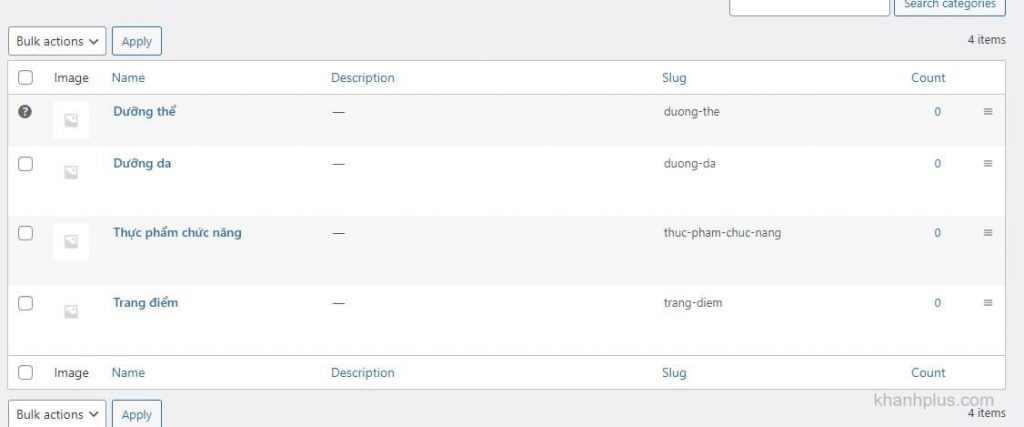
Vậy là bạn đã tạo danh mục sản phẩm trong WordPress thành công.
Bước 3: Thêm danh mục con
Các web bán hàng đều có danh mục phụ (danh mục con) để phân loại sản phẩm thêm chi tiết.
Để làm được điều này, bạn cần chọn một danh mục để làm “mẹ” ở phần Parent Category (1), sau đó thêm tên danh mục con ở phần Name (2), cuối cùng nhấp nút Add new category.
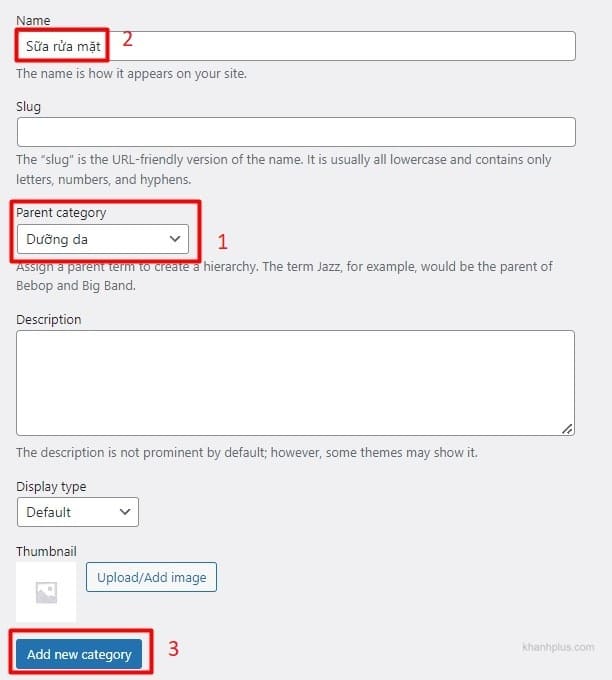
Bạn sẽ thấy danh mục con được đánh dấu bằng dấu gạch ngang ở ô bên phải thế này:
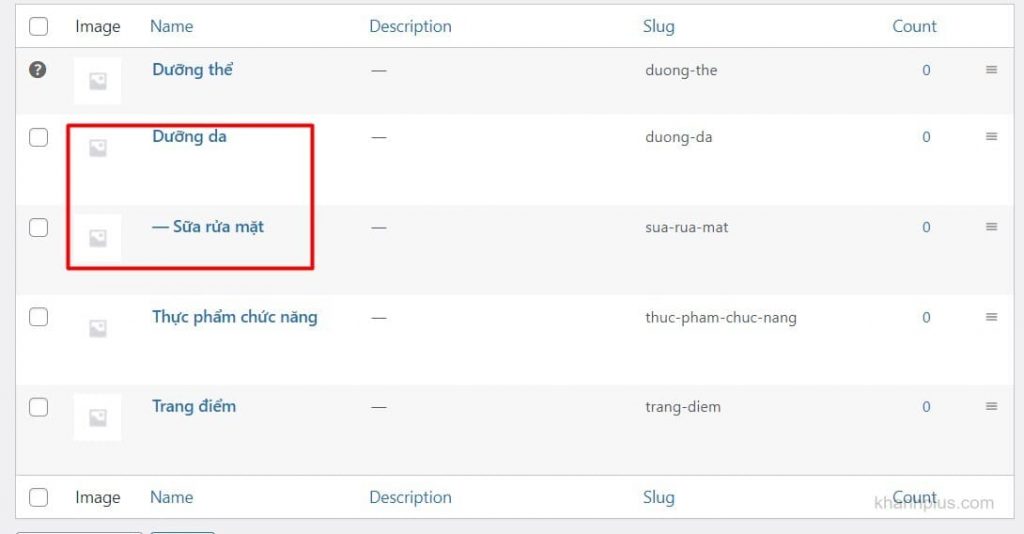
Bạn có thể tạo thêm nhiều danh mục con theo ý thích bằng cách đơn giản như vậy.
Bước 4: Gắn thẻ (tag) sản phẩm
Để gắn thẻ sản phẩm, bạn hãy vào tab Products và nhấp vào Tags thì sẽ hiện ra một trang quản lý thẻ của sản phẩm.
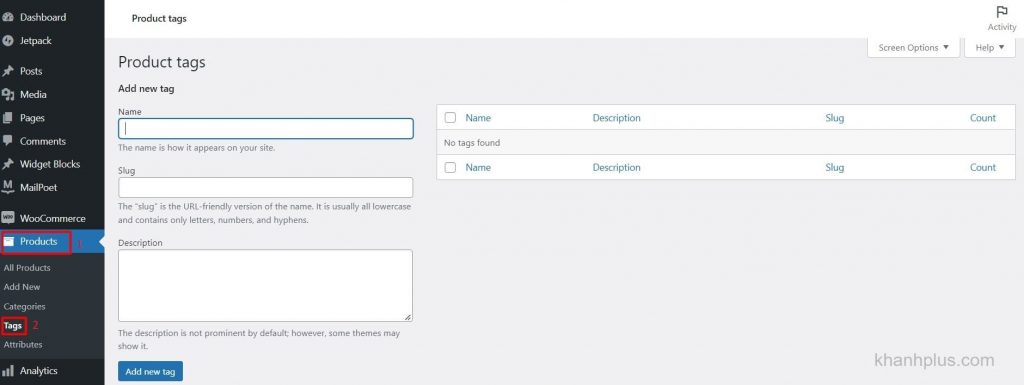
Ở cột bên trái, bạn chỉ cần điền các thông tin về thẻ như tên (name), đường dẫn (slug), mô tả (description), cuối cùng nhấp nút Add new tag, tương tự khi thêm danh mục.
Bạn dùng cách này để thêm nhiều thẻ mình muốn.
Lưu ý là việc thêm thẻ và danh mục sản phẩm vào WordPress đều có vai trò quan trọng như nhau.
Chúng giúp bạn sắp xếp gian hàng tốt hơn và có tác động tích cực một cách tổng thể đến doanh số bán hàng.
Chưa kể các thẻ đặc biệt đóng vai trò quan trọng để tối ưu hóa công cụ tìm kiếm (SEO), giúp bạn xếp hạng cao hơn, được hiển thị nhiều hơn, tăng lưu lượng truy cập vào web.
Lời kết
Vậy là Khánh đã hướng dẫn bạn tạo danh mục sản phẩm trong WordPress với plugin WooCommerce dễ dàng.
Thao tác này cũng tương tự với việc bạn thêm danh mục và tag vào bài viết hoặc trang cho website.
Nếu trong quá trình thao tác có gặp trục trặc, bạn cứ để lại bình luận bên dưới, Khánh sẽ vào giải đáp giúp bạn.
Hẹn gặp bạn ở bài hướng dẫn tiếp theo.

